打印机叹号灯闪烁不能打印怎么办 多种方式解决
在使用打印机进行打印时,难免会遇到一些故障问题,其中最常见的一种就是打印机的叹号灯闪烁,导致打印机无法正常打印。那么这种问题是什么原因造成的?该如何解决?本文将为你提供5种常见的解决方案,帮助你快速恢复打印机的正常工作。

一、检查卡纸问题
卡纸是打印机故障中最常见的原因之一。当打印机的进纸系统出现问题时,叹号灯会闪烁并停止打印,通常是因为纸张卡住或者被异物堵塞。
在进行任何操作之前,首先关闭打印机电源,确保不会在操作过程中发生意外。
打开打印机的纸仓和墨盒区域,仔细检查是否有卡住的纸张。
如果发现有纸张卡住,需要小心拉出卡纸。如果纸张撕裂或无法完全取出,可以用镊子或者小钳子帮助移除纸屑。

检查进纸辊是否有异物或灰尘。你可以使用柔软的布轻轻擦拭辊轮,清洁过程中避免使用水分较多的布料。
清理完卡纸后,关闭打印机盖并重新启动打印机。检查叹号灯是否停止闪烁,打印机是否恢复正常。
二、检查墨水/碳粉问题
如果打印机的墨水或碳粉不足,或者墨盒/碳粉盒没有正确安装,叹号灯也会闪烁。这通常会导致打印机无法完成打印任务,显示错误提示。
查看打印机的墨水或碳粉的余量。在打印机的显示屏或电脑上的打印机管理软件中,你通常可以查看墨水或碳粉的剩余量。
如果墨水或碳粉已经用完,及时更换新的墨盒或碳粉盒。确保新墨盒或碳粉盒型号与打印机兼容。

如果墨盒或碳粉盒未正确安装,也可能导致打印机无法正常工作。关闭打印机的外壳,轻轻拔出墨盒或碳粉盒,再次确认其正确安装。
墨盒或碳粉更换完成后,重新启动打印机并检查叹号灯是否熄灭,打印机是否恢复正常。
三、更新打印机驱动程序
此外,你还需要检查打印机驱动是否正常,如果打印机驱动出现异常,会出现无法与电脑正常通信的情况,导致叹号灯闪烁并无法打印。因此建议你可以使用打印机卫士来快速解决这个问题。

 好评率97%
好评率97%
 下载次数:4815614
下载次数:4815614
将打印机正常连接到电脑后,打开打印机卫士进行检测,软件将帮助你自动检测并更新打印机驱动程序。
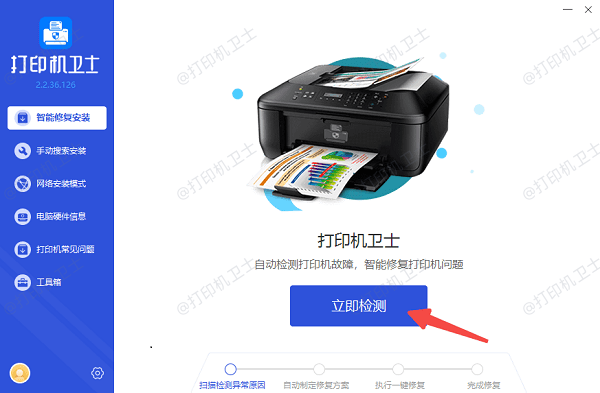
如果扫描结果显示驱动异常,点击“立即检测”按钮,自动下载并安装最新的驱动程序。
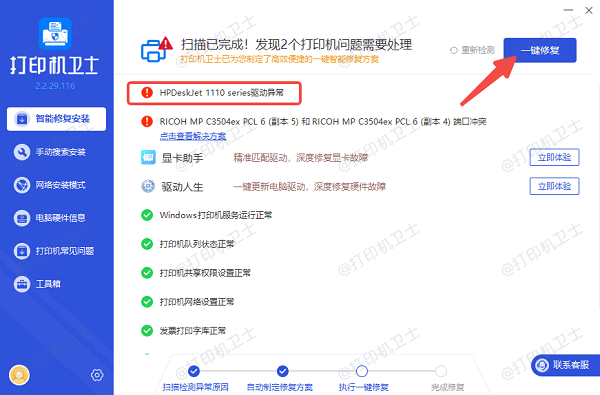
安装完成后,重启打印机并测试是否恢复正常。
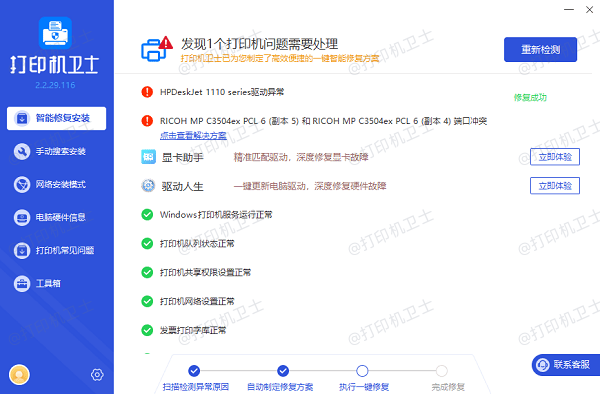
四、检查打印队列
打印队列中积累了待打印的任务,或者任务卡住,导致打印机无法继续工作。此时,叹号灯闪烁也是常见的提示信号。
在电脑上打开“控制面板”,选择“设备和打印机”。
找到你的打印机图标,右键点击并选择“查看打印队列”。在打印队列中,查看是否有待打印的任务或卡住的任务。
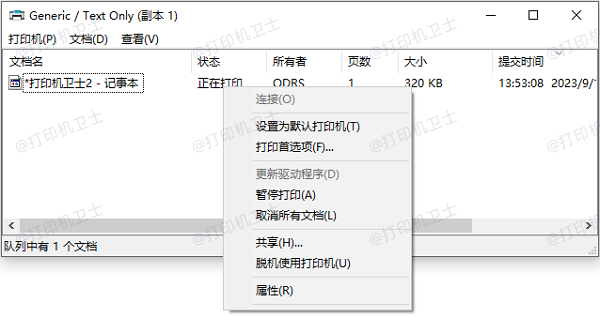
如果有卡住的任务,右键点击该任务并选择“取消”。然后重新启动打印任务,查看是否恢复正常。
清空打印队列后,关闭打印机并重新启动。这可以帮助清理任何因打印队列问题引起的故障。
五、检查打印机硬件
如果以上方法都无法解决问题,可能是打印机硬件出现了故障。例如,打印机内部的电机、传感器或其他关键部件可能出现了问题。
仔细检查打印机内部是否有松动、损坏的部件,或是否有异物卡住。
如果你无法发现明显的硬件故障,建议联系打印机厂商的售后服务,寻求专业帮助。

 好评率97%
好评率97%
 下载次数:4815614
下载次数:4815614
以上就是打印机叹号灯闪烁不能打印的5个解决方法。希望对你有所帮助。如果有遇到打印机连接、共享、报错等问题,可以下载“打印机卫士”进行立即检测,只需要一步便可修复问题,提高大家工作和打印机使用效率。